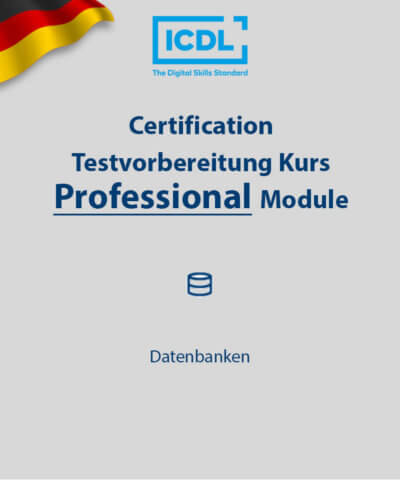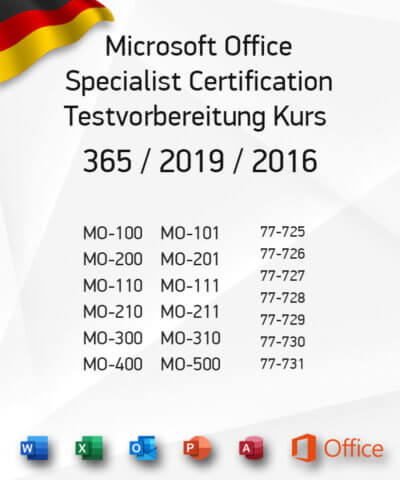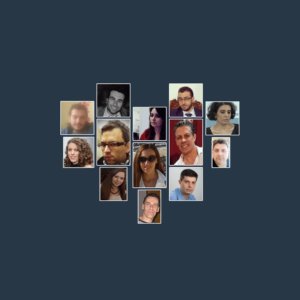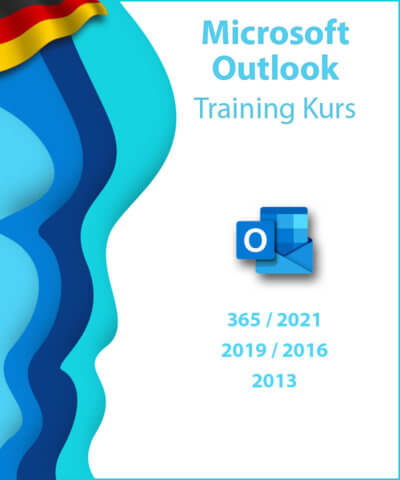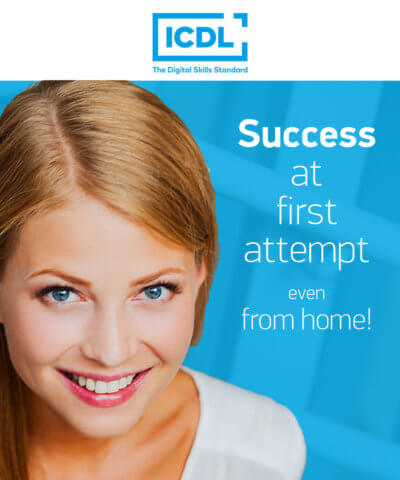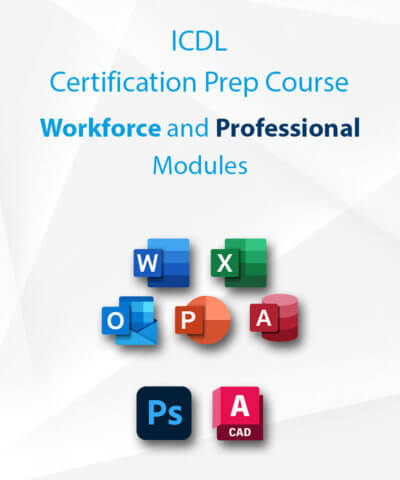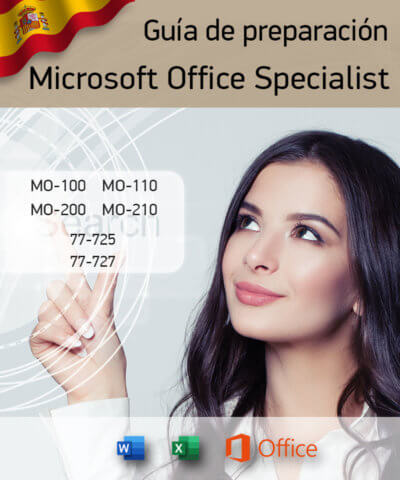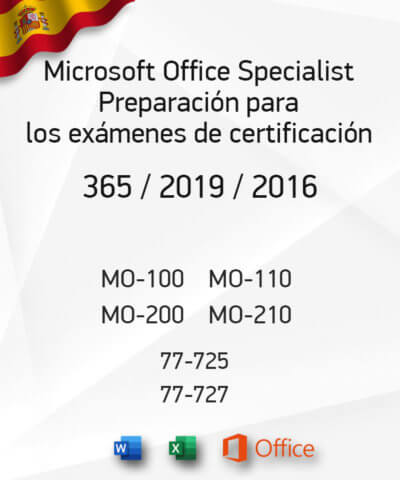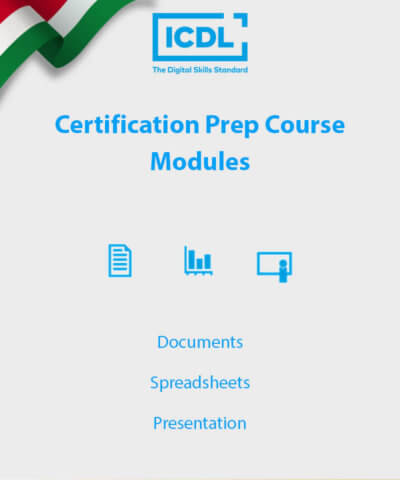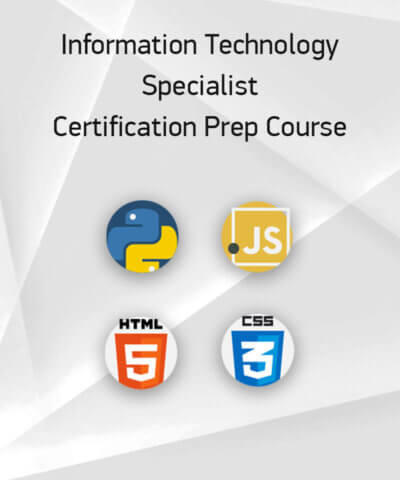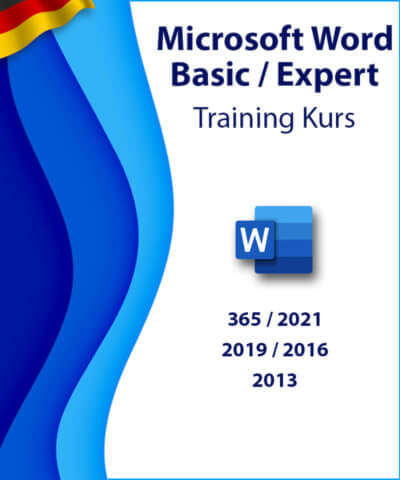Bereiten Sie sich auf Ihre nächsten ICDL-Prüfungen
mit interessanten prüfungsähnlichen Übungstests, Aufgaben und Fragen,
sofortiger Video-Unterstützung und
100%iger Abdeckung des Prüfungslehrplans
von TEST4U,
der führenden Selbstlernplattform
seit 2003
TEST4U-Praxistests für ICDL-Zertifizierungsprüfungen auf einen Blick
- Sicherheit – 30-Tage-Geld-zurück-Garantie. TEST4U bis zu 1 Stunde lang kostenlos testen.
Nicht zufrieden? Beantragen Sie eine Rückerstattung – Ohne dass Fragen gestellt werden - Vielfältigkeit – Mehr Übungen als Sie brauchen, um gut vorbereitet zu sein!
- Hilfe – Integrierte Videolösungen, für jede Frage eine exakt passende
- Trainingsstunden – Kaufen Sie Stunden zum Üben nach Ihren individuellen Bedürfnissen
- Unbegrenzte Tests – Keine Begrenzung der Anzahl der Durchläufe einer Frage im Gegensatz zu Konkurrenzsoftware
- Klassifizierung – Eindeutige Unterkategorien
- Feedback – Sofortige Bewertung der Antworten
- Umfangreiche Fülle – deckt 100 % des Zertifizierungslehrplans ab
- Angemessenheit – Gleiche Umgebung wie bei den Prüfungen
- Nachweis – TEST4U-Abschlusszertifikat, sobald Sie 90 % des Trainings erreicht haben – Teilen Sie es auf Ihren Social Media Accounts
- Flexibilität – Üben Sie auf jedem Computer
- Updates – Kostenloser Zugang zu den Updates
- Glaubwürdigkeit – Abgestimmt auf die nationalen Qualifikationsrahmen – Mehr erfahren